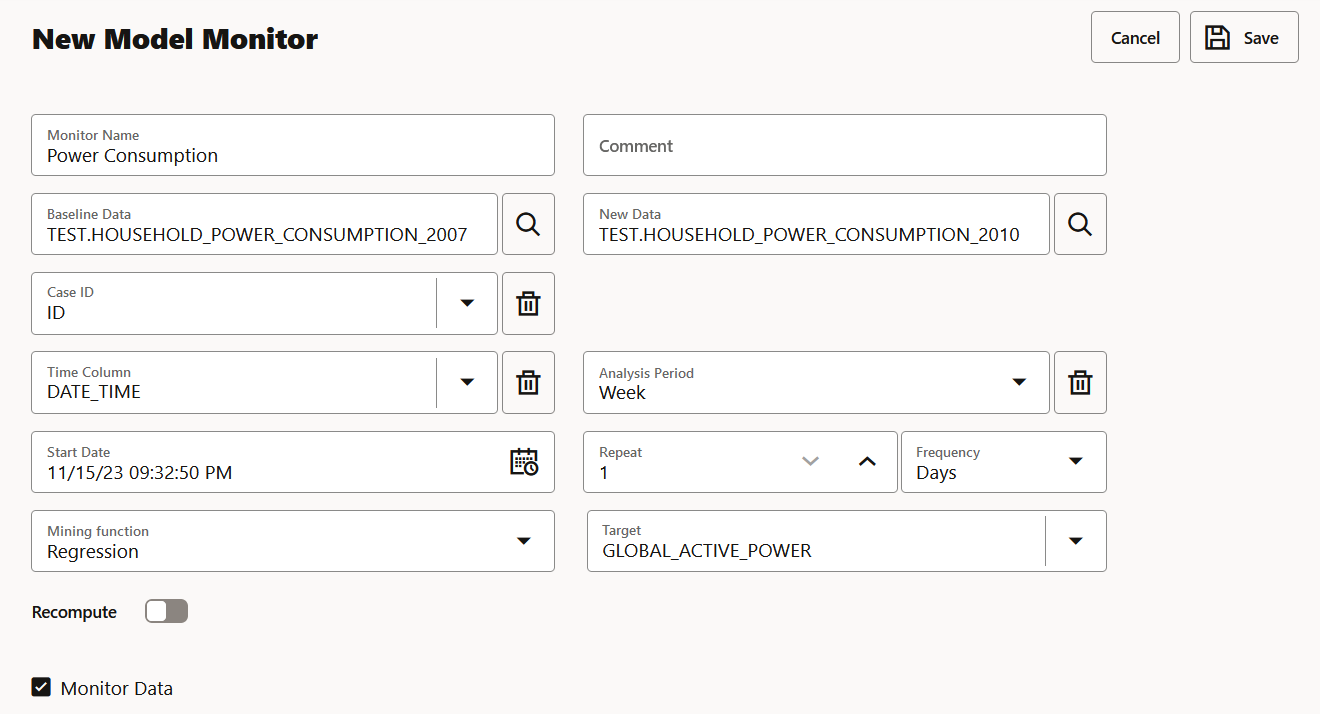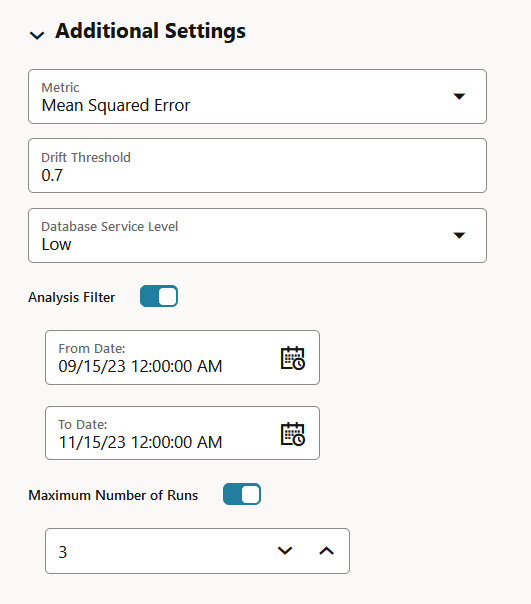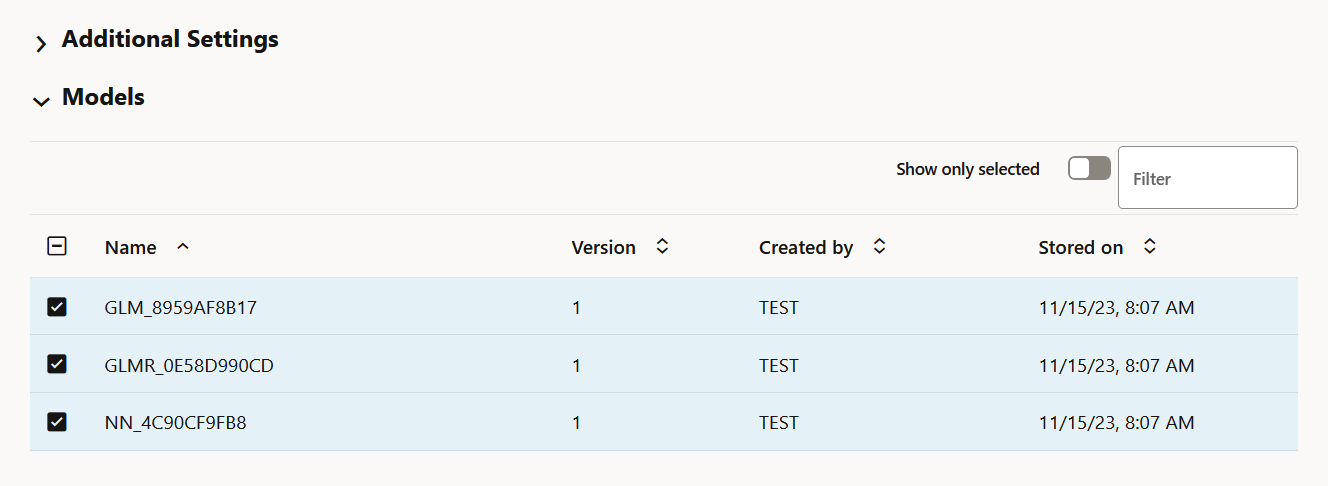8.1 Creación de un supervisor de modelos
Un monitor de modelo le ayuda a supervisar varios modelos compatibles y calcular el gráfico de cambio de modelo. Los modelos compatibles se refieren a aquellos modelos que están entrenados en el mismo objetivo y función de minería. El gráfico de cambios del modelo consta de varias series de puntos de cambios de datos, uno para cada modelo supervisado.
De manera opcional, un monitor de modelo puede supervisar los datos para proporcionar información adicional. Esta información adicional es el gráfico Importancia de función de cambio frente a Impacto de función predictiva que se genera al seleccionar la opción Supervisar datos al crear el monitor de modelo.
En este tema se explica cómo crear un monitor de modelo. En el ejemplo se utiliza el conjunto de datos Consumo de electricidad de unidad familiar individual, que incluye varias métricas de consumo de una unidad familiar de 2007 a 2010. El objetivo es comprender si el consumo de los hogares ha cambiado y cómo ha cambiado a lo largo de cuatro años. En el ejemplo se muestra cómo realizar un seguimiento de los efectos de los cambios de datos en la precisión predictiva del modelo.
El juego de datos consta de las siguientes columnas:
DATE_TIME: contiene la información relacionada con la fecha y la hora en formatodd:mm:yyyy:hh:mm:ss.GLOBAL_ACTIVE_POWER: es la potencia activa promedio por minuto global del hogar (en kilovatios).GLOBAL_REACTIVE_POWER: es la potencia reactiva media por minuto global del hogar (en kilovatios).VOLTAGE: es el voltaje promedio por minuto (en voltio).GLOBAL_INTENSITY: es la intensidad de corriente media por minuto global del hogar (en amperios).SUB_METERING_1: submedición de energía no 1 (en vatios-hora de energía activa). Corresponde a la cocina.SUB_METERING_2: submedición de energía no 2 (en vatios-hora de energía activa). Corresponde al lavadero.SUB_METERING_3: submedición de energía no 2 (en vatios-hora de energía activa). Corresponde a un calentador de agua eléctrico y aire acondicionado.
Para crear una supervisión de modelo:
Tema principal: Introducción a Model Monitoring